HOME > iPhone > iPhoneの使い方 >
本ページ内には広告が含まれます
ここではiPhoneでアプリを完全に削除する方法を紹介しています。

![]() iPhoneアプリをiPhoneから削除します。アプリを完全に削除すると、アプリ内のデータも削除されるので注意が必要です。
iPhoneアプリをiPhoneから削除します。アプリを完全に削除すると、アプリ内のデータも削除されるので注意が必要です。
iPhoneに最初からインストールされているアプリ(標準アプリ)の一部は削除することはできませんが、ホーム画面からアイコンのみ削除する(非表示にする)ことは可能です。
目次:
![]() ホーム画面でアプリを完全に削除する
ホーム画面でアプリを完全に削除する
![]() アプリライブラリでアプリを完全に削除する
アプリライブラリでアプリを完全に削除する
![]() 設定でアプリを完全に削除する
設定でアプリを完全に削除する
![]() アプリ内のデータを残してアプリ本体のみ削除したい場合
アプリ内のデータを残してアプリ本体のみ削除したい場合
![]() ホーム画面からのみアプリを削除して非表示にしたい場合
ホーム画面からのみアプリを削除して非表示にしたい場合
iPhoneのホーム画面で、削除したいアプリを長押しします。表示されるメニューから「アプリを削除」をタップして「アプリを削除」を選択します。
確認画面で「削除」をタップすると、アプリがiPhoneから削除されます。
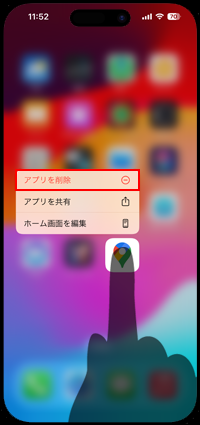
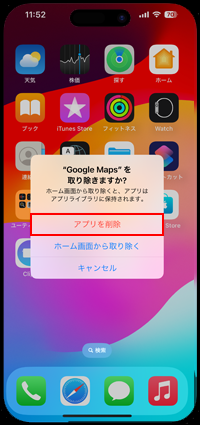
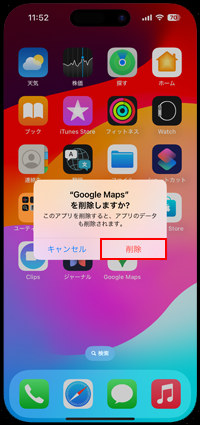
iPhoneのホーム画面に追加・表示されていないアプリはアプリライブラリから削除できます。
![]() カテゴリを選択してアプリを削除する
カテゴリを選択してアプリを削除する
iPhoneのホーム画面をスワイプしてアプリライブラリ」を表示します。カテゴリを選択して削除したいアプリを長押しして、表示されるメニューから「アプリを削除」を選択します。
確認画面で「削除」をタップすると、アプリがiPhoneから削除されます。
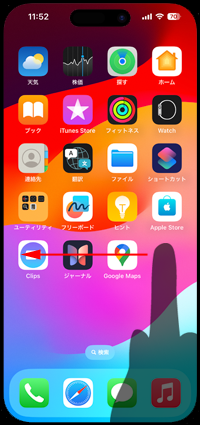
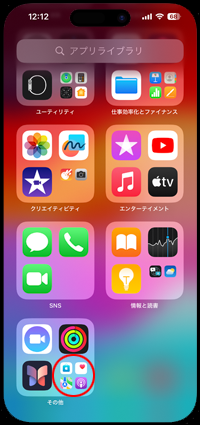
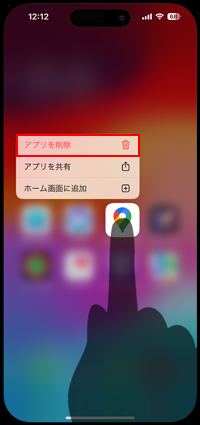
![]() 名前順に一覧表示してアプリを削除する
名前順に一覧表示してアプリを削除する
iPhoneのアプリライブラリ上部にある"検索窓"をタップすることで、アプリを名前順に一覧表示できます。削除したいアプリのアイコンを長押しして「アプリを削除」をタップします。
確認画面で「削除」をタップすると、アプリがiPhoneから削除されます。
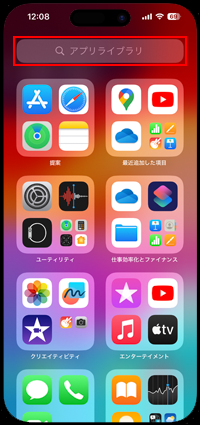
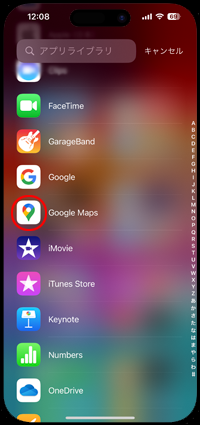
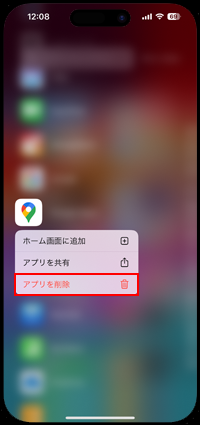
iPhoneのストレージ画面設定画面では、アプリ本体やデータのサイズを確認しながらアプリを削除することができます。
iPhoneのホーム画面で「設定」アプリを起動します。「一般」内の「ストレージ」から削除したいアプリを選択して「アプリを削除」をタップします。
確認画面で「アプリを削除」をタップすると、アプリがiPhoneから削除されます。
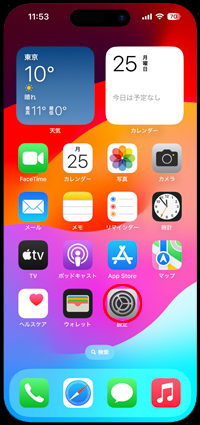
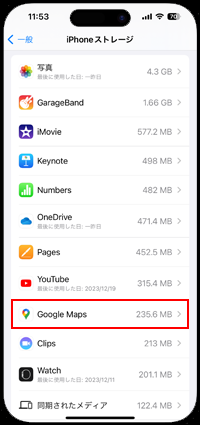
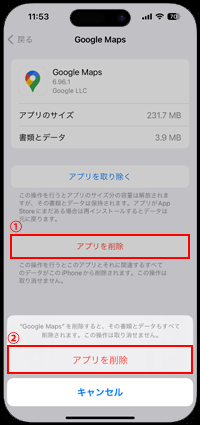
iPhoneでアプリを取り除くことで、アプリの書類とデータを残して、アプリ本体のみ削除する(取り除く)ことができます。
取り除いたアプリのアイコンには"雲マーク"が表示されます。データを元に戻したい場合は、アイコンをタップしてアプリを再インストールできます。
![]() iPhoneでアプリを取り除く方法について詳しくは「iPhoneで非使用のアプリを取り除いてストレージの空き容量を増やす」をご覧ください。
iPhoneでアプリを取り除く方法について詳しくは「iPhoneで非使用のアプリを取り除いてストレージの空き容量を増やす」をご覧ください。
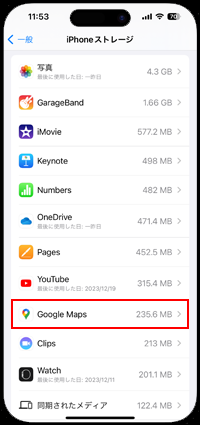
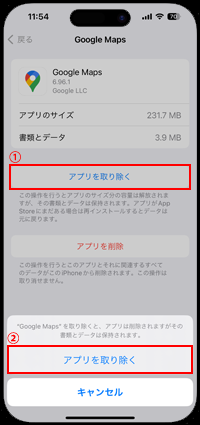
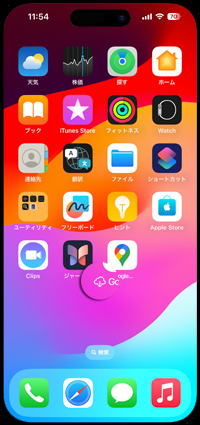
iPhoneのホーム画面からアプリを取り除くことで、アプリ本体とアプリ内データをiPhoneから削除せず、ホーム画面からのみアプリのアイコンを削除する(非表示にする)ことができます。
ホーム画面から取り除いたアプリは「アプリライブラリ」画面から起動することが可能なほか、ホーム画面にアプリアイコンを戻すことも可能です。
![]() iPhoneでアプリを削除せずにホーム画面のアイコンを非表示にする方法について詳しくは「iPhoneのホーム画面でアプリのアイコンを非表示にする」をご覧ください。
iPhoneでアプリを削除せずにホーム画面のアイコンを非表示にする方法について詳しくは「iPhoneのホーム画面でアプリのアイコンを非表示にする」をご覧ください。
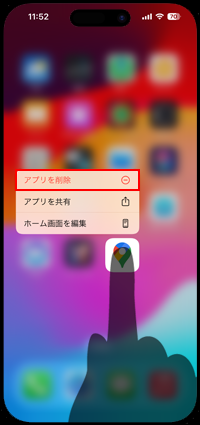

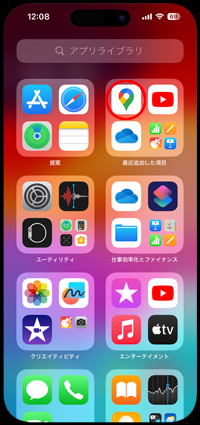
![]() 関連情報
関連情報
【Amazon】人気のiPhoneランキング
更新日時:2025/11/16 14:00
【Amazon】人気のKindleマンガ
更新日時:2025/11/16 14:00